ホームページ > 記事 > システムチュートリアル > win10でマウスの左右ボタンが無効になる問題を解決する方法
win10でマウスの左右ボタンが無効になる問題を解決する方法
- 王林転載
- 2023-12-27 13:57:351952ブラウズ
Win10システムを使用しているときに、マウスのボタンが故障して移動はできるが、マウスの左右のボタンをクリックできないという状況が発生した場合、システムの問題とはあまり関係がないと思います。マウスが原因である可能性があります。 . 問題自体はありますが、詳しくはWin10でマウスの左右ボタンが動かない問題の解決方法を見てみましょう。 ~
win10 マウスの左右キーが動かない場合の対処法:
1. 外付けマウスとキーボード自体に不具合があり使用できません
テスト用に外付けのマウスとキーボード、および一部のワイヤレス キーボードを交換することをお勧めします。マウスはバッテリーが充電されているかどうかを確認できます。
2. システムが USB デバイスを認識しないため、使用できません。
コンピュータを再起動するか、デバイスを抜き差しするか、別の USB インターフェイスを使用して、使用できるかどうかをテストします。
3. システム設定とドライバーに問題があるため、使用できません
1. USB デバイスの省電力モードをオフにしてください
(1 ) [スタート] ボタンを右クリックし、[デバイス マネージャーを開く] を選択し、
[ヒューマン入力デバイス] と [マウスとその他のポインティング デバイス] を見つけて開き、デバイスをダブルクリックしてそれぞれ開きます。
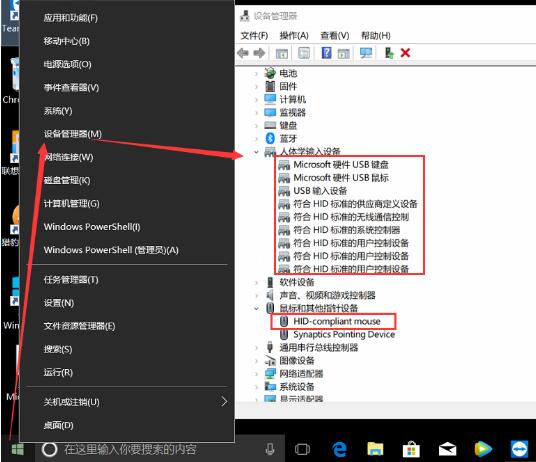
(2) [電源管理] オプションを開き、[電力を節約するためにコンピュータでこのデバイスの電源をオフにできるようにする] オプションのチェックを外し、[OK] をクリックして再起動して確認します。問題は解決された。
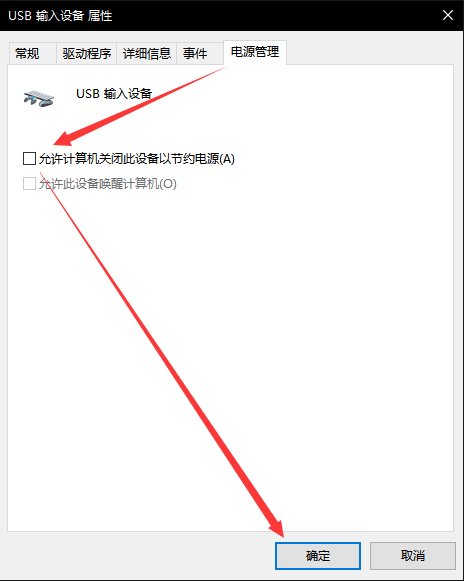
(注: 一部のデバイスには電源管理機能がない場合があるため、このタイプのデバイスはスキップしてください。)
2. USB 関連のドライバーをアンインストールし、その後再起動します。システムを自動的に駆動させて、問題が解決されたかどうかを確認します。
PS: この操作には危険が伴います。続行する前に、重要なデータを事前にバックアップすることをお勧めします。
##(1) [スタート] ボタンを右クリックし、[デバイス マネージャー] を選択して開き、[ヒューマン入力デバイス] と [マウスおよびその他のポインティング デバイス] を見つけて開きます。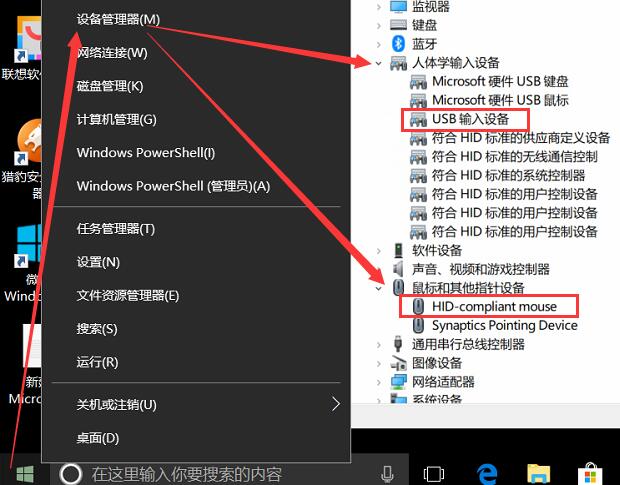 # (2) 「USB 入力デバイス」と「HID 準拠マウス」という名前のデバイスを右クリックします (同じ名前のデバイスが複数ある場合は、まとめてアンインストールできます)。
# (2) 「USB 入力デバイス」と「HID 準拠マウス」という名前のデバイスを右クリックします (同じ名前のデバイスが複数ある場合は、まとめてアンインストールできます)。
4. システムに問題があるため使用できません。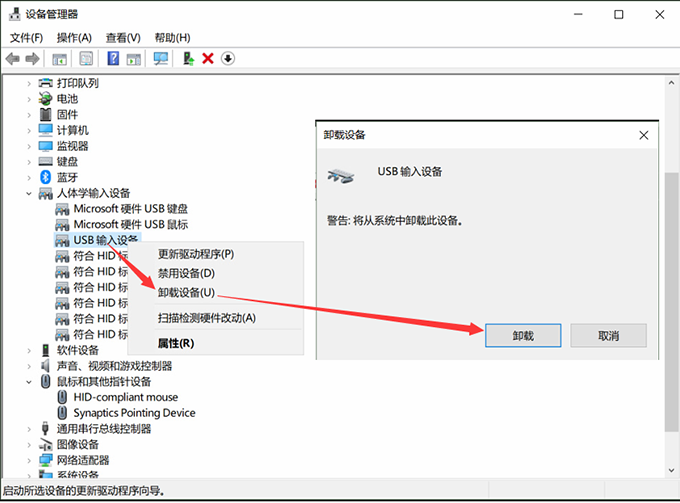
以上がwin10でマウスの左右ボタンが無効になる問題を解決する方法の詳細内容です。詳細については、PHP 中国語 Web サイトの他の関連記事を参照してください。